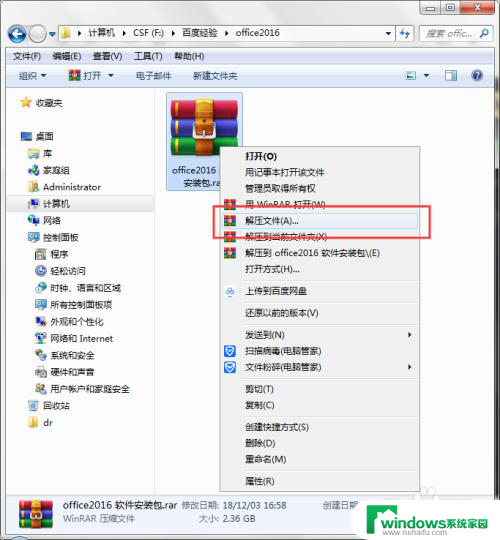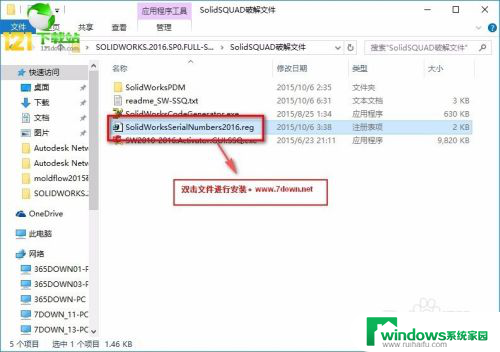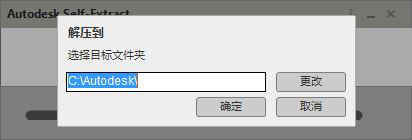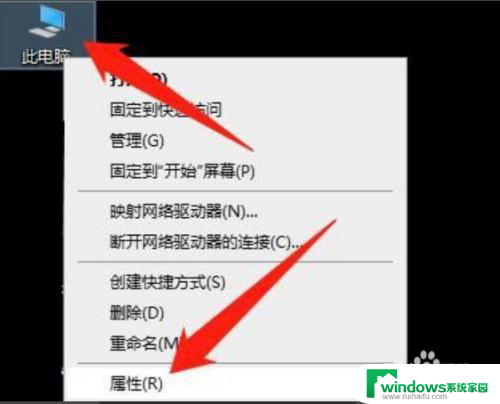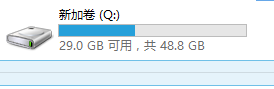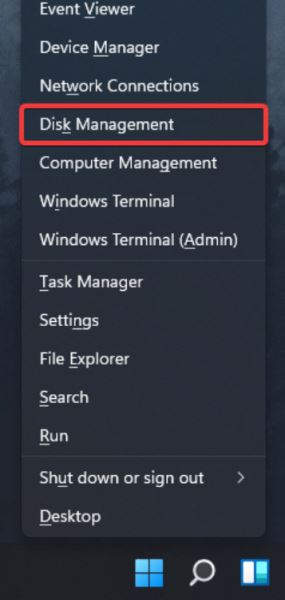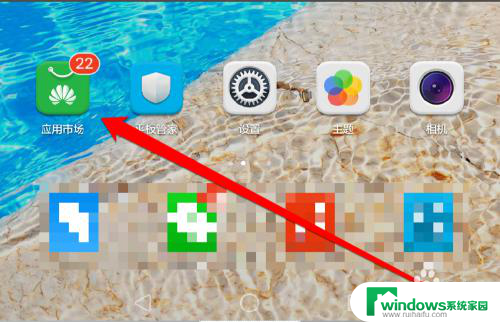电脑怎样安装office2016 win10安装Office 2016的图文教程
更新时间:2023-10-10 08:35:10作者:jiang
电脑怎样安装office2016,随着科技的不断进步,电脑已经成为我们生活中必不可少的工具,而在电脑中,Office办公软件更是无可替代的存在。然而当我们升级操作系统至Windows 10之后,重新安装Office 2016便成为了一个必要的步骤。为了帮助大家更好地完成这一过程,本文将提供一份图文教程,以便您能够轻松地安装Office 2016并继续享受其强大的功能。下面就让我们一起来了解一下吧!
方法如下:
1. 找到office的安装iso镜像,点击鼠标右键。在弹出的菜单中选择【装载】

2.打开【此电脑】,我们可以看到多了一个盘。此时我们打开这个盘,打开office文件夹,在打开的文件中,双击setup64.exe文件,开始office的安装
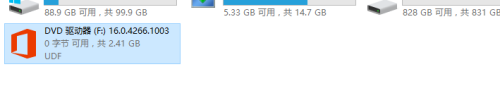
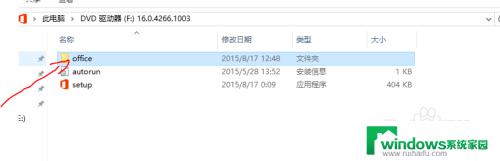
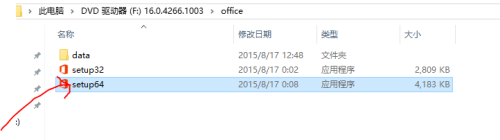
3.等待,在弹出如下窗口时。证明我们的office软件已经安装成功
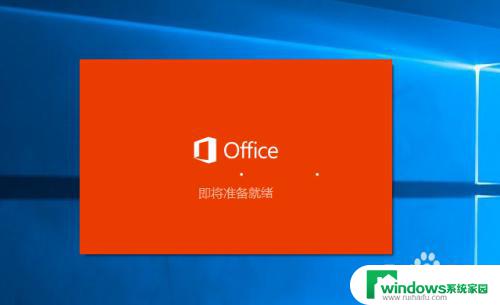
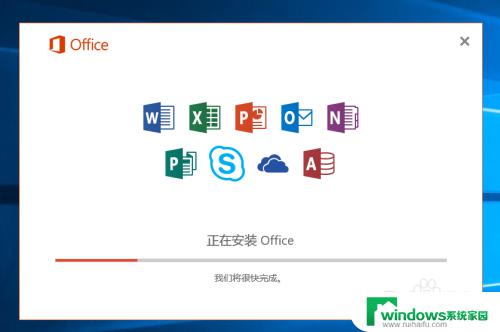
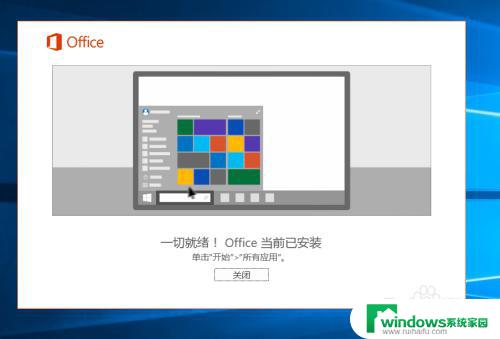
以上是如何安装Office2016的全部内容,如果您遇到此问题,请按照本文提供的方法进行解决,希望这篇文章能够帮到您。